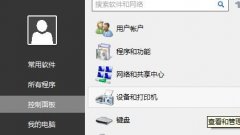旧电脑遇到性能瓶颈,换个新硬盘往往能大幅提升使用体验。这篇文章带您深入了解更换硬盘的步骤和注意事项,让您的老机子焕发新生。

更换硬盘的第一步是选择合适的硬盘。市场上常见的硬盘类型包括传统的机械硬盘(HDD)和固态硬盘(SSD)。SSDs因其速度更快、耐震性更强,逐渐成为用户的首选。如果您追求性能,建议选择一款NVMe SSD,它在数据传输速度上远超SATA SSD,适合游戏和高效办公。
在硬盘选择完毕后,进行硬件拆卸前,需要提前准备好相应的工具,包括螺丝刀、数据线(如SATA线),以及用于系统克隆的软件,如Clonezilla或Acronis True Image。这些工具将帮助您顺利完成更换过程,并确保数据的安全迁移。
拆卸旧硬盘的过程看似简单,但注意细节尤为重要。关闭电脑电源,拔掉所有电缆,确保静电释放是关健。接着,查看主机箱的拆卸方式,通常依赖于螺丝,确保在移除旧硬盘时小心处理,如有必要,记录下接线位置,以便后期安装新硬盘。
安装新硬盘时,按照相应的接口连接,确保SATA和电源线连接稳固。新的SSD通常支持快速安装,但请始终确认其兼容性,特别是在老旧系统中,有时会因接口限制而无法使用新硬盘。
接下来,开机并进入BIOS,确认新硬盘能够被识别。如果识别成功,您可以用预先准备的软件进行系统克隆,将旧系统和数据迁移到新硬盘上。克隆完成后,就可以享受一台性能提升明显的旧电脑了。
在更换硬盘的过程中,数据备份也是不可忽视的一环。即使使用克隆软件,意外情况也有可能发生,因此建议在开始操作前将重要数据备份到其他存储单元中。
通过以上步骤,更换旧电脑的硬盘不仅能显著提升性能,还能延长其使用寿命。未来,随着技术的不断进步,新硬盘的价格逐渐下降,DIY组装和更换硬件将成为越来越多人的选择。
常见问题解答(FAQ)
1. 旧电脑可以换成多大的硬盘?
旧电脑可以支持最大容量为2TB的HDD或更大容量的SSD。具体取决于主板接口和BIOS版本。
2. 如何选择适合的SSD?
考虑到主板接口(SATA或NVMe)、读写速度和品牌信誉,选择适合自己需求的SSD。
3. 更换硬盘后,需要重装系统吗?
如果您使用了克隆软件,系统通常可以直接迁移。但如遇到问题,可能需要进行系统重装。
4. 更换硬盘会导致数据丢失吗?
如果在更换过程中不小心,或者不进行备份,有可能发生数据丢失。因此备份重要数据非常必要。
5. 更换硬盘后,电脑会变得更快吗?
是的,尤其是将旧机械硬盘换成固态硬盘后,读取和写入速度会有显著提升,整体性能得到改进。